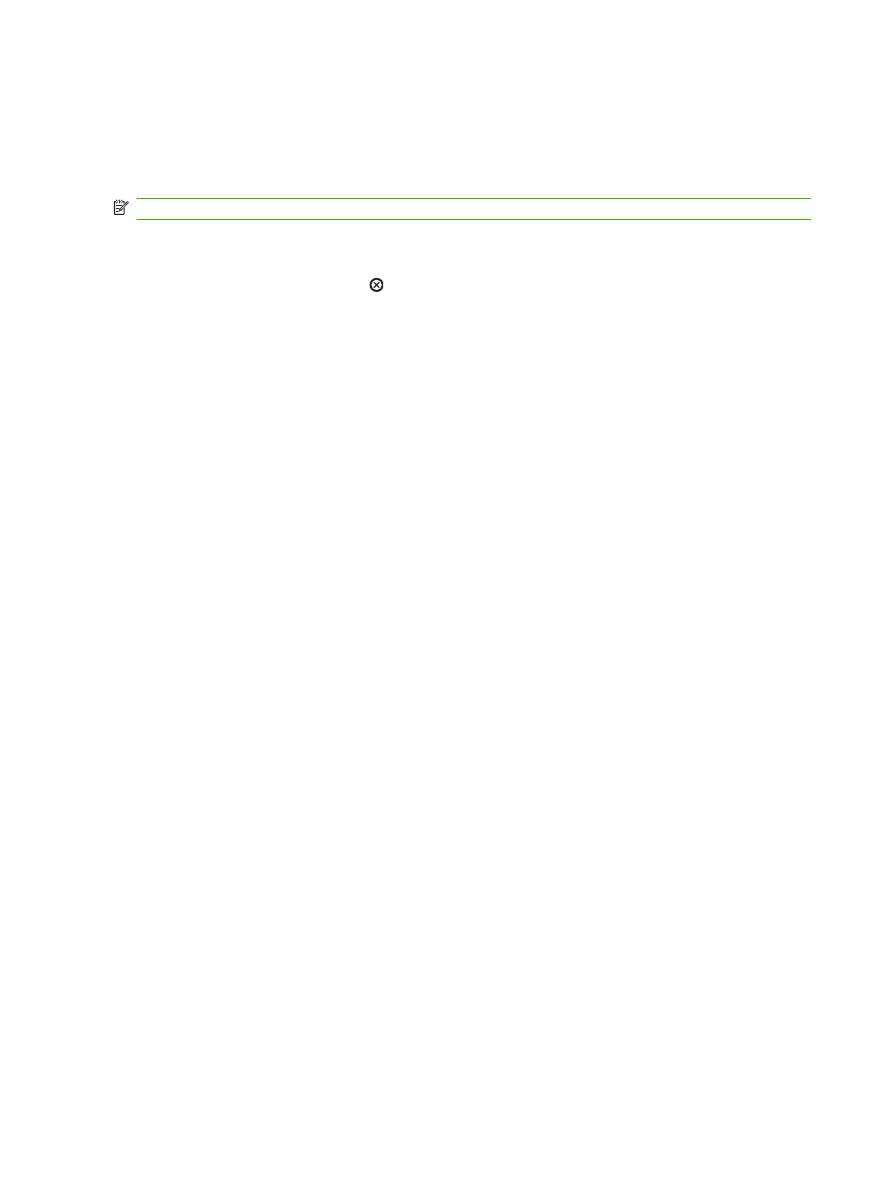
Com aturar la tasca d'impressió actual des del programa
Quan s'envia la tasca d'impressió, apareix breument un quadre de diàleg a la pantalla on es dóna la
possibilitat de cancel·lar la tasca d'impressió.
Si s'ha enviat més d'una sol·licitud al producte des del programari, potser s'esperen en una cua
d'impressió (per exemple, a l'Administrador d'impressió del Windows). Consulteu la documentació del
programari on trobareu instruccions per cancel·lar una sol·licitud d'impressió procedent de
l'ordinador.
Si hi ha un treball d'impressió esperant en una cua d'impressió o a la gestió de cues de la
impressora, suprimiu-lo.
1.
Windows XP i Windows Server 2003 (utilitzant la vista predeterminada del menú Inicia):
Feu clic a Inicia, Configuració i, tot seguit, a Impressores i faxos.
o
Windows 2000, Windows XP i Windows Server 2003 (utilitzant la vista clàssica del menú
Inicia): Feu clic a Inicia, Configuració i, tot seguit, a Impressores i faxos.
o
Windows Vista: Feu clic a Start (Inicia), Control Panel (Tauler de control) i, tot seguit, a la
categoria Hardware and Sound (Maquinari i so) feu clic a Printer (Impressora).
2.
A la llista d'impressores, feu doble clic al nom d'aquest producte per obrir la cua d'impressió o el
gestor de cues d'impressió.
3.
Seleccioneu la tasca d'impressió que vulgueu cancel·lar i premeu
Suprimeix
.
66
Capítol 8 Tasques d'impressió
CAWW
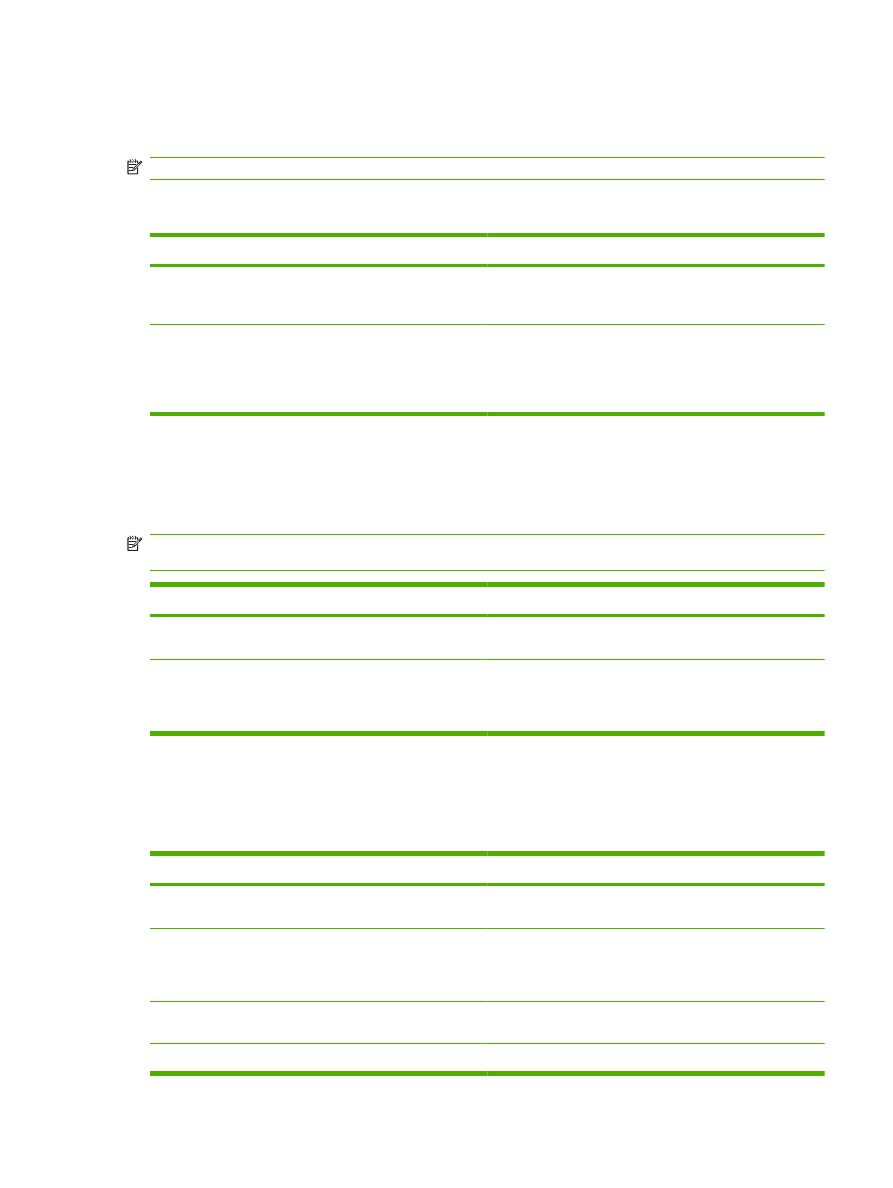
Ús de les funcions del controlador de la impressora del
Windows
NOTA:
La informació següent és per al controlador d'impressora HP PCL 6.
Obertura del controlador de la impressora
Com es fa per
Passos que cal seguir
Obrir el controlador de la impressora.
Al menú Fitxer del programa, feu clic a Imprimeix.
Seleccioneu la impressora i feu clic a Propietats o
Preferències.
Aconseguir ajuda per a qualsevol opció d'impressió.
Feu clic al símbol ? de la part superior dreta del controlador
de la impressora i seguidament feu clic a qualsevol element
del controlador. Apareixerà un missatge emergent amb
informació sobre l'element en qüestió. També podeu fer clic
a Ajuda per obrir l'Ajuda en línia.
Ús de dreceres d'impressió
Per dur a terme les següents tasques, obriu el controlador de la impressora i feu clic a la pestanya
Dreceres d'impressió.
NOTA:
Als controladors de la impressora HP anteriors, aquesta funció s’anomenava Accessos
directes.
Com es fa per
Passos que cal seguir
Utilitzar una drecera d'impressió.
Seleccioneu una de les dreceres i feu clic a D'acord per
imprimir la tasca amb els paràmetres predefinits.
Crear una drecera d'impressió personalitzada.
a) Seleccioneu una drecera que ja existeixi per fer-la servir
com a base. b) Seleccioneu les opcions d'impressió per a la
nova drecera. c) Feu clic a Anomena i desa i poseu un nom
a la drecera; després feu clic a D'acord.
Definició de les opcions de paper i qualitat
Per dur a terme les següents tasques, obriu el controlador de la impressora i feu clic a la pestanya
Paper/Qualitat.
Com es fa per
Passos que cal seguir
Seleccionar una mida de pàgina.
Seleccioneu una mida a la llista desplegable Mida del
paper.
Seleccionar una mida de pàgina personalitzada.
a) Feu clic a Personalització. S'obrirà el quadre de diàleg
Mida de paper personalitzada. b) Assigneu un nom a la
mida personalitzada, indiqueu-ne les dimensions i feu clic a
D'acord.
Seleccionar un origen del paper.
Seleccioneu una safata a la llista desplegable Origen del
paper.
Seleccionar un tipus de paper.
Seleccioneu un tipus a la llista desplegable Tipus de paper.
CAWW